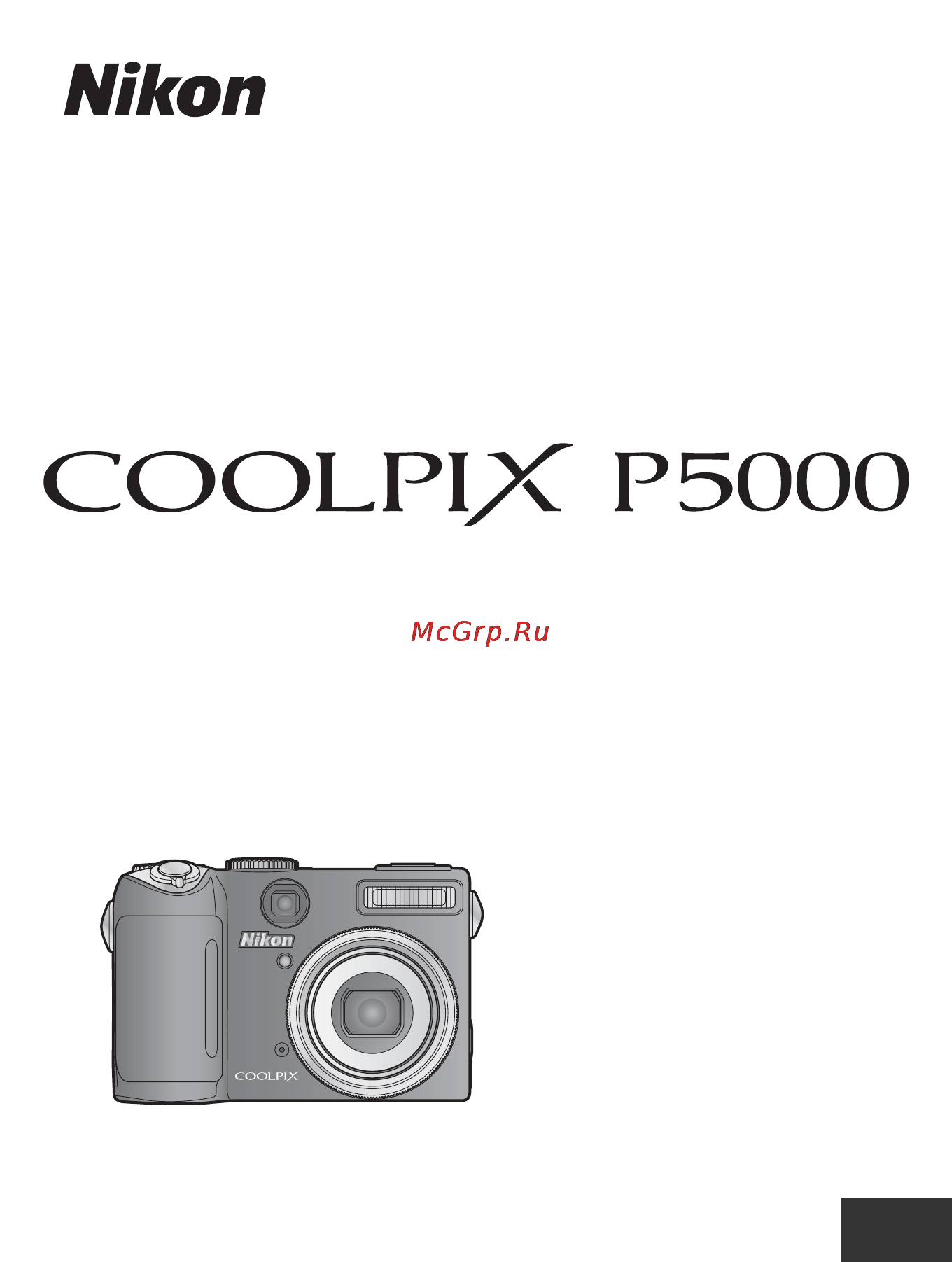Nikon COOLPIX P5000 Инструкция по эксплуатации онлайн
Содержание
- A b 100 103 2
- A b 111 114 2
- A b 97 99 2
- A b vi vii 2
- A b viii ix 2
- Вопросы и ответы 2
- Оглавление 2
- Предметный указатель 2
- Содержание этого руководства 2
- Сообщения об ошибках 2
- Устранение неисправностей 2
- Введение 3
- Видеоролики 3
- Дополнительные сведения о просмотре 3
- Записи голоса 3
- Первые шаги 3
- Подключение к телевизору компьютеру или принтеру 3
- Режимы p s a и m 3
- Режимы p и t 3
- Структура меню 3
- Съемка и просмотр снимков 3
- Сюжетный режим 3
- Технические примечания 3
- Меры безопасности 4
- Предупреждения 4
- Избегайте контакта с жидкокристаллическим веществом 5
- Уведомления 6
- Предупреждения на копиях и репродукциях 7
- Уведомления о соблюдении авторских прав 7
- Оглавление 8
- Вопросы и ответы 10
- Настройка фотокамеры 10
- Общие вопросы 10
- Этот указатель помогает найти ответы на любые вопросы 10
- Просмотр печать и редактирование снимков 11
- Съемка 11
- Используйте только фирменные электронные принадлежности nikon 12
- Благодарим вас за приобретение цифровой фотокамеры nikon coolpix p5000 это руководство поможет вам в полной мере воспользоваться всеми ее преимуществами для достижения наилучших результатов рекомендуется внимательно изучить все приведенные инструкции храните руководство в доступном месте чтобы с ним могли ознакомиться все пользователи изделия 13
- Введение 13
- Введение 14
- Основные элементы фотокамеры 14
- Введени 15
- Введение 16
- Во время съемки и просмотра на мониторе могут появляться следующие индикаторы вид монитора зависит от текущих значений параметров фотокамеры 16
- Монитор 16
- Съемка 16
- Введени 17
- Просмотр 17
- Введение 18
- Диск выбора режимов 18
- Чтобы выбрать режим совместите символ соответствующий режиму с меткой изображенной возле диска выбора режимов 18
- Изменение параметров режим съемки 19
- Мультиселектор 19
- Мультиселектор используется для перемещения по меню фотокамеры а также для вызова меню режима вспышки автоспуска режима фокусировки и поправки экспозиции 19
- Перемещение по меню фотокамеры b 65 19
- Введение 20
- Зарядка батареи 21
- Первые шаги 21
- Установка батареи 22
- Извлечение батареи 23
- Включение и выключение фотокамеры 24
- Основные настройки 24
- Первые шаг 25
- Установка карточек памяти 26
- Извлечение карточек памяти 27
- Перед тем как извлекать карточку памяти выключите фотокамеру и убедитесь что индикатор включения питания не светится откройте крышку батарейного отсека гнезда для карточки памяти слегка нажмите на карточку чтобы частично извлечь ее и выньте карточку пальцами 27
- Режим u 28
- Режим авто 28
- Съемка и просмотр снимков 28
- В режиме u авто также отображаются следующие индикаторы 29
- Съемка и просмотр снимко 29
- Если кратность зума составляет 3 5 удержание в течение примерно двух секунд кнопки зуммирования t включает цифровой зум позволяющий увеличить объект съемки еще в 4 раза максимальная кратность увеличения равна 14 31
- Зуммирование управление зумом используется для компоновки кадров на мониторе или в видоискателе нажмите кнопку w чтобы визуально отдалить объект съемки и увеличить размеры области видимой в кадре нажмите кнопку t чтобы визуально приблизить объект съемки и увеличить площадь занимаемую им в кадре максимально возможное увеличение 3 5 кратное величина зума отображается на мониторе 31
- Съемка и просмотр снимко 31
- Сделайте снимок чтобы сделать снимок аккуратно нажмите спусковую кнопку затвора до конца смещение фотокамеры при нажатии спусковой кнопки затвора может вызвать смазывание снимка при недостаточном освещении объекта может включиться вспомогательная подсветка af или сработать вспышка b 24 25 33
- Съемка и просмотр снимко 33
- Просмотр снимков 34
- Съемка и просмотр снимко 35
- Использование вспышки 36
- Съемка и просмотр снимко 37
- Съемка с автоспуском 38
- Выберите режим фокусировки в соответствии с объектом съемки и композицией 39
- Выбор режима фокусировки 39
- В режиме m поправка экспозиции недоступна 40
- Поправка экспозиции 40
- Поправка экспозиции используется во всех режимах кроме m с ее помощью можно изменить экспозицию по сравнению со значением выбранным фотокамерой можно выбрать значение в диапазоне от 2 0 до 2 0ev с шагом 40
- Для съемки в сюжетном режиме выполните следующие действия 41
- Сюжетный режим 41
- Фотокамера предлагает на выбор 16 сюжетных режимов параметры фотокамеры автоматически оптимизируются в зависимости от выбранного сюжета в сюжетных режимах можно также записывать голос 41
- Аф с приор лица 42
- Ночной портрет 42
- Пейзаж 42
- Портрет 42
- Спорт 42
- Копия 44
- Макро 44
- Музей 44
- Фейерверк 44
- Съемка в режиме аф с приор лица если в меню сюжетов выбран параметр k аф с приор лица b 29 в центре монитора отображается символ m сделайте снимок как описано ниже 46
- Получение снимков для панорамы при выборе пункта o съемка панорамы в меню сюжетов b 29 отображается направление панорамы по умолчанию как показано справа сделайте снимки как описано ниже для достижения наилучшего результата используйте штатив 47
- Сверху вниз 47
- Слева направо 47
- Снизу вверх 47
- Справа налево 47
- Режим p защита от сотрясений 48
- Режим защита от сотрясений 48
- Режимы p и t 48
- Режимы защита от сотрясений и высокая чувствительность 48
- Режим t высокая чувствительность 49
- Режим высокая чувствительность 49
- В режимах p s a и m возможно управление целым рядом расширенных параметров в том числе значениями выдержки диафрагмы и баланса белого 50
- Режимы p s a и m 50
- P программный авто в этом режиме фотокамера автоматически подбирает выдержку и диафрагму для получения оптимальной экспозиции для съемки в программном автоматическом режиме выполните следующие действия 51
- S авто с приоритетом выдержки в автоматическом режиме с приоритетом выдержки фотограф выбирает выдержку в диапазоне от 8 до 52
- Если выбранная выдержка приведет к недо или переэкспонированию снимка значение выдержки на мониторе будет мигать при нажатии спусковой кнопки затвора наполовину в этом случае выберите другую выдержку и попытайтесь снова при выдержках более 52
- С а фотокамера устанавливает диафрагму для оптимальной экспозиции 52
- С индикатор выдержки становится красным это означает что для уменьшения шума в виде случайно расположенных ярко окрашенных точек рекомендуется использовать понижение шума b 78 52
- A авто с приоритетом диафрагмы в автоматическом режиме с приоритетом диафрагмы фотограф выбирает диафрагму а фотокамера устанавливает выдержку для оптимальной экспозиции при минимальном зуммировании диафрагма устанавливается в диапазоне от f 2 7 до f 7 6 при максимальном зуммировании диафрагма устанавливается в диапазоне от f 5 3 до f 7 3 53
- Если выбранная диафрагма приведет к недо или переэкспонированию снимка значение диафрагмы на мониторе будет мигать при нажатии спусковой кнопки затвора наполовину в этом случае выберите другую диафрагму и попытайтесь снова 53
- M ручной в режиме m фотограф управляет выдержкой и диафрагмой 54
- Y защищенные z выбранные для передачи 55
- Видеоролик 55
- Дополнительные сведения о просмотр 55
- Дополнительные сведения о просмотре 55
- Нажатие кнопки зуммирования t o в режиме полнокадрового просмотра b 22 увеличивает текущий снимок в три раза при этом на мониторе отображается центральная часть снимка быстрое увеличение при просмотре при использовании функции увеличения снимков доступны следующие действия 55
- Просмотр крупным планом увеличение при просмотре 55
- Просмотр нескольких снимков просмотр уменьшенных изображений 55
- Просмотр нескольких снимков просмотруменьшенных изображений 55
- D lighting 56
- Создание отредактированных копий 56
- Уменьш изобр е 57
- Звуковые заметки запись и воспроизведение 58
- Видеоролики 59
- Запись видеороликов 59
- В следующей таблице приведены приблизительные значения максимальной длительности видеороликов которые можно записать во внутреннюю память или на карточку памяти емкостью 256 мб 60
- Видеоролики 60
- Все значения носят приблизительный характер фактическая длительность зависит от производителя карточки памяти и от типа записываемого сюжета при наличии свободной памяти превышающей 2гб фотокамера показывает время записи исходя из размера файла 2 гб 60
- Для выбора параметра видео без входа в меню видео нажмите кнопку a и вращайте диск управления пока нужное значение не будет отображено на мониторе 60
- Меню видео при нажатии кнопки f в режиме съемки видеороликов отображается меню видео 60
- Запись интервальных видеороликов при выборе пункта интерв видео в меню параметров видео b 48 отображается меню показанное ниже шаг 1 61
- Просмотр видеоролика 62
- Встроенный микрофон позволяет делать записи голоса а встроенный динамик позволяет их прослушивать 63
- Записи голоса 63
- Запись голоса для записи голоса поверните диск выбора режимов в положение s и выберите пункт b в меню сюжетов b 29 на мониторе отобразится максимально возможная длительность записи как показано справа 63
- Воспроизведение записей голоса для воспроизведения записей голоса выберите пункт b в меню сюжетов b 29 и нажмите кнопку g откроется список записей голоса как показано справа 64
- Копирование записей голоса 65
- Скопировать записи из внутренней памяти на карточку памяти 65
- Скопировать записи с карточки памяти во внутреннюю память 65
- Подключение к телевизору компьютеру или принтеру 66
- Просмотр снимков на экране телевизора 67
- Перед подключением фотокамеры 68
- Перед подключением фотокамеры к компьютеру или принтеру выберите соответствующий параметр usb в меню режима настройки фотокамеры b 57 при подключении к компьютеру выбор параметра usb зависит от операционной системы компьютера и способа передачи снимков 68
- При подключении принтера b 61 выберите значение mtp ptp для параметра usb 68
- Просмотр снимков на компьютере 68
- Установите программу pictureproject с установочного компакт диска входящего в комплект поставки фотокамеры сведения об установке программного обеспечения pictureproject см в кратком руководстве и руководстве пользователя pictureproject на компакт диске 68
- Фотокамеру можно подключить к компьютеру при помощи кабеля usb входящего в комплект поставки для копирования снимков на компьютер можно использовать по pictureproject входящее в комплект поставки на компьютере можно систематизировать обрабатывать и печатать снимки 68
- Для выбора параметра usb выполните действия описанные ниже 69
- Подключение к телевизору компьютеру или принтер 69
- Будут отображаться следующие сообщения 70
- Включите компьютер с установленной на нем программой pictureproject 70
- Включите фотокамеру будет запущено приложение pictureproject 70
- Выключите фотокамеру 70
- Нажмите кнопку b чтобы передать на компьютер все отмеченные для передачи снимки 70
- Передача снимков на компьютер 70
- Подключите фотокамеру к компьютеру с помощью прилагаемого usb кабеля 70
- После завершения передачи снимки появятся в окне программы pictureproject отключите фотокамеру как описано на следующей странице 70
- Safely remove usb mass storage device 71
- Windows vista windows x 71
- Подключение к телевизору компьютеру или принтер 71
- Для печати снимков без использования компьютера пользователи pictbridge совместимых принтеров могут подключать фотокамеру непосредственно к принтеру 72
- Печать снимков 72
- Подключение к телевизору компьютеру или принтеру 72
- Подключение принтера 73
- Поочередная печать снимков 74
- Для печати нескольких снимков нажмите кнопку f когда на мониторе отображается окно просмотра pictbridge b 61 отобразится меню изображенное справа выделите параметр и нажмите кнопку b 75
- Печать нескольких снимков 75
- При выборе параметра отпечатать выбор отображается меню показанное ниже на шаге 1 75
- Задание печати 76
- Создание задания печати dpof задание печати 76
- Параметры съемки меню режима съемки 77
- Структура меню 77
- Кач во изобр я 78
- Качество снимка отображается в виде символа на мониторе b 4 5 78
- Размер изобр я 78
- Размер снимка измеряется в пикселях снимки меньшего размера занимают меньший объем памяти b 67 поэтому они лучше подходят для отправки по электронной почте и для веб страниц с другой стороны чем больше размер снимка тем больше может быть размер отпечатка на котором не будет заметен эффект зернистости 78
- Размер снимка отображается в виде символа на мониторе b 4 5 78
- Снимки сохраняются со сжатием в формате jpeg чем выше коэффициент сжатия снимков тем меньший объем памяти они занимают b 67 однако сжатие также выборочно ухудшает качество изображения чем сильнее снимки сжимаются тем более заметным становится ухудшение качества 78
- Структура меню 78
- Структура мен 79
- Оптимиз снимок 80
- Оптимизация контраста резкости и других настроек в соответствии с предназначением снимка или типом сюжета 80
- Самостоятельная настройка параметров обработки изображения собст настр выберите пункт собст настр для отдельной настройки следующих параметров по умолчанию для всех трех параметров установлено значение авто контраст управление контрастом меньшие значения позволяют предотвратить потерю деталей в светах при жестком освещении или прямом солнечном свете большие значения дают возможность сохранить детали при съемке малоконтрастных объектов и сюжетов резкость изобр я позволяет регулировать резкость контуров на снимках высокие значения соответствуют более резким а низкие более мягким контурам обратите внимание что результат повышения резкости нельзя оценить на мониторе во время съемки насыщенность управляет яркостью цветов значение умеренная соответствует менее насыщенным цветам значение усиленная более ярким 80
- Баланс белого 82
- Если выбрано значение баланса белого отличное от авто символ выбранного значения отображается на мониторе b 4 q предустановка баланса белого 82
- Обработка изображений для получения естественной цветопередачи при различных условиях освещения 82
- Чувствительность 83
- Выбор способа замера экспозиции фотокамерой 84
- Замер экспозиции 84
- Выбранный параметр за исключением параметра покадровый отображается на мониторе в виде символа b 4 85
- Данная функция поможет запечатлеть едва уловимые эмоции при портретной съемке она незаменима при съемке непредсказуемо движущихся объектов а также в том случае если нужно запечатлеть на серии снимков последовательные фазы движения 85
- Непрерывный 85
- Авто брекет 87
- Если выбрано значение вкл на мониторе появляется символ l b 4 87
- Режим bss рекомендуется для ситуаций когда непроизвольное движение фотокамеры может привести к смазыванию снимков использование этой функции может не обеспечить ожидаемых результатов если объект съемки движется или композиция кадра меняется в момент нажатия спусковой кнопки затвора 87
- Структура мен 87
- Функция автоматического брекетинга изменяет экспозицию на заданное значение при съемке серии кадров варьируя значение экспозиции выбранное фотокамерой или с помощью поправки экспозиции b 28 она используется в случаях когда трудно предугадать правильную экспозицию 87
- Функция автоматического брекетинга недоступна если диск выбора режимов установлен в положение m выбранный параметр за исключением параметра выкл отображается на мониторе в виде символа b 4 при включении функции брекетинга вспышка автоматически отключается 87
- Выберите режим фокусировки фотокамеры 88
- Выберите способ определения зоны фокусировки 88
- Зона фокусировки не отображается пока спусковая кнопка затвора не нажата наполовину 88
- Когда фотокамера может сфокусироваться зона фокусировки отображается зеленым цветом если она мигает красным цветом это значит что фотокамера не может произвести фокусировку в режиме 88
- Режим автофокуса 88
- Режим зоны аф 88
- Структура мен 89
- Понижение шума 90
- Попр мощн вспышки 90
- Управл вспышкой 90
- Фикс диафрагма 90
- Конвертор 91
- Параметры режима просмотра меню просмотра 92
- Чтобы открыть меню просмотра нажмите кнопку g для перехода в режим просмотра и нажмите кнопку f для навигации по меню используйте мультиселектор b 7 затем повторно нажмите кнопку f для возврата в режим просмотра 92
- Чтобы применить функции удалить защита метка передачи скрыть изобр е и копия к нескольким снимкам выполните следующие действия 92
- Защита 93
- Показ слайдов 93
- Удалить 93
- Копирование снимков с карточки памяти во внутреннюю память и наоборот этот пункт отображается только при установленной карточке памяти 94
- Копия 94
- Метка передачи 94
- Скрыть изобр е 94
- Быстрый запуск 95
- Выберите значение вкл выбрано по умолчанию для выключения экрана приветствия b 84 и звука при включении фотокамера будет готова к съемке сразу после включения 95
- Выберите способ отображения меню 95
- И используйте мультиселектор 95
- Меню 95
- Основные параметры фотокамеры меню настройки 95
- Чтобы внести изменения в меню настройки поверните диск выбора режимов в положение 95
- Чтобы выйти из меню настройки поверните диск выбора режимов в другое положение настройки сохраняются в памяти до сброса настроек b 89 вид меню настройки по умолчанию см в приложении b 104 95
- Дата 96
- Позволяет выбрать заставку отображаемую при включении фотокамеры данный параметр доступен только в том случае если для параметра быстрый запуск выбрано значение выкл 96
- При выборе параметра дата отображается меню показанное на шаге 1 для настройки часов фотокамеры выполните действия описанные ниже 96
- Служит для установки времени и выбора часовых поясов домашнего и места назначения во время путешествия 96
- Экран приветствия 96
- Яркость 97
- Впечатывание даты 98
- Впечатывание даты на снимках непосредственно во время съемки 98
- Если выбрано значение отличное от выкл оно отображается на мониторе b 4 98
- Счетчик даты 98
- Аф помощь 99
- Подавление вибраций 99
- Цифровой зум 99
- Авто выкл 100
- Выберите задержку длительностью 30 секунд 1 минута значение по умолчанию 5 минут или 30 минут если в течение заданного времени не производится никаких действий фотокамера перейдет в режим ожидания для экономии заряда батареи монитор выключится а индикатор включения питания будет мигать если с фотокамерой не выполняется никаких действий в течение еще трех минут она автоматически выключается вне зависимости от значения данного параметра фотокамера будет оставаться включенной в течение 3 минут если отображается меню и в течение 30 минут если фотокамера работает от сетевого блока питания eh 62a приобретается дополнительно либо в режиме показа слайдов выбрано значение 100
- Настройка звука 100
- Форматир памяти форматир карты 100
- Язык language 100
- Версия прошивки 101
- Выбор функции кнопки a в режимах p s a и m 101
- Для восстановления исходных значений параметров фотокамеры выберите да b 104 101
- Интерфейс 101
- Кнопка func 101
- Настройка параметров подключения к компьютеру или видеоустройству 101
- Просмотр текущей версии прошивки фотокамеры 101
- Сброс всех знач 101
- Структура мен 101
- Дополнительные принадлежности 102
- Технические примечания 102
- Другие карточки памяти не проверялись для получения дополнительных сведений о перечисленных выше карточках памяти обращайтесь в представительства соответствующих компаний 103
- Рекомендованные карточки памяти с фотокамерой coolpix p5000 рекомендуется использовать следующие протестированные карточки памяти 103
- Технические примечани 103
- Уход за фотокамерой 106
- Чтобы обеспечить длительный срок службы цифровой фотокамеры nikon необходимо соблюдать следующие меры предосторожности при ее хранении и использовании 106
- Технические примечани 107
- Для защиты от влаги и плесени вынимайте фотокамеру из места хранения хотя бы раз в месяц включите фотокамеру и несколько раз спустите затвор прежде чем поместить ее на дальнейшее хранение 108
- Не используйте для чистки спирт растворитель и другие летучие химикаты 108
- Следует выключать фотокамеру если она не используется прежде чем поместить фотокамеру в чехол для длительного хранения или извлечь батарею убедитесь что индикатор включения погас не храните фотокамеру рядом с нафталиновыми или камфарными средствами против моли или в местах которые находятся рядом с оборудованием создающим сильные электромагнитные поля таким как телевизор или радиоприемник подвергаются воздействию температуры ниже 10 c или выше 50 c не проветриваются или имеют уровень влажности более 60 108
- Технические примечания 108
- Хранение 108
- Чистка 108
- В следующей таблице приведены сообщения об ошибках и различные предупреждения выводимые фотокамерой на монитор а также действия которые необходимо выполнить в каждом случае 109
- Сообщения об ошибках 109
- Технические примечани 109
- Индикация неисправность способ устранения b 110
- Находится 110
- Технические примечания 110
- Более подробные сведения см в руководстве по эксплуатации принтера 111
- Индикация неисправность способ устранения b 111
- О фотокамерах с электронным управлением в очень редких случаях на мониторе могут появляться необычные символы а сама фотокамера перестает работать причина этого скорее всего заключается в сильных внешних статических зарядах выключите фотокамеру извлеките и снова установите батареи включите фотокамеру если неисправность не исчезла обратитесь к продавцу или представителю компании nikon имейте в виду что отключение источника питания описанным выше способом может привести к потере данных которые не были записаны во внутреннюю память или на карточку памяти к моменту возникновения неполадки приведенная выше процедура не влияет на записанные данные 111
- Технические примечани 111
- Монитор и настройка 112
- Прежде чем обращаться к продавцу или представителю компании nikon просмотрите приведенный ниже перечень распространенных неисправностей более подробную информацию можно найти на страницах номера которых приведены в столбце справа 112
- Технические примечания 112
- Устранение неисправностей 112
- Съемка 113
- Технические примечани 113
- Съемка продолжение 114
- Технические примечания 114
- Просмотр 115
- Технические примечани 115
- Выбор команды да также приводит к сбросу текущего номера файла b 106 в памяти нумерация файлов продолжится с наименьшего доступного номера для сброса нумерации файлов к значению 0001 удалите все снимки перед выбором команды да все прочие настройки в том числе дата b 84 счетчик даты b 86 язык language b 88 usb b 89 и режим видео b 89 остаются без изменений 116
- Настройки по умолчанию выбор значения да для параметра сброс всех знач b 89 восстанавливает значения по умолчанию для следующих параметров 116
- Приложение 116
- Технические примечания 116
- Технические примечани 117
- Технические примечания 118
- Технические примечани 119
- Часовые пояса b 12 85 список часовых поясов поддерживаемых фотокамерой приводится ниже разница во времени меньше часа не поддерживается при посещении регионов время в которых отличается от всемирного по гринвичу или gmt на полчаса или четверть часа афганистан центральная австралия индия иран непал или ньюфаундленд следует установить часы фотокамеры на местное время b 84 119
- Технические характеристики 120
- Цифровая фотокамера nikon coolpix p5000 120
- На основе стандарта cipa camera and imaging products association для измерения ресурса батарей фотокамер значения получены при температуре 23 c регулировке зума для каждого снимка срабатывании вспышки для каждого второго снимка качестве снимка normal и размере снимка 3648 2736 j если не оговорено иное все цифры приведены для фотокамеры с полностью заряженной батареей en el5 работающей при температуре окружающей среды 25 c 121
- Технические примечани 121
- Зарядное устройство mh 61 122
- Литий ионная аккумуляторная батарея en el5 122
- Технические примечания 122
- Индек 123
- Индекс 123
- Символы 123
- Индекс 124
- Индек 125
- Индекс 126
Похожие устройства
- LG A12LH1 Инструкция по эксплуатации
- LG A12LHB Инструкция по эксплуатации
- Nikon COOLPIX P5100 Инструкция по эксплуатации
- Scarlett SC-263 Инструкция по эксплуатации
- LG A12LHR Инструкция по эксплуатации
- Nikon COOLPIX P6000 Инструкция по эксплуатации
- Philips SC5991/10 Инструкция по эксплуатации
- LG A12LKH Инструкция по эксплуатации
- Nikon COOLPIX P7000 Инструкция по эксплуатации
- Philips SC5992/10 Инструкция по эксплуатации
- Nikon COOLPIX L101 Инструкция по эксплуатации
- LG A12LKR Инструкция по эксплуатации
- Lenovo Idea Pad G505 Инструкция по эксплуатации
- Nikon COOLPIX L5 Инструкция по эксплуатации
- LG A12LKU Инструкция по эксплуатации
- Huawei MediaPad Lite II Инструкция по эксплуатации
- Nikon COOLPIX L6 Инструкция по эксплуатации
- LG AS-H0764DM0 Инструкция по эксплуатации
- Western Digital WDBBUZ0020BBK-EEUE Инструкция по эксплуатации
- Nikon COOLPIX L11 Инструкция по эксплуатации
Скачать
Случайные обсуждения